PCB元件修改字体大小默认值
PCB丝印字符大小调整向导设置ppt课件

40.00
–
photoplot width: 10.00
–
spacing:
5.00
–
line spacing: 20.00
分立器件,包括电阻,电容,电感,阻排,二极管,测试点,后期 添加注释信息字符等:
– TEXT_BLOCK# 1
–
font:
ANSI
–
height:
40.00
–
width:
20.00
两者可二选一。
05.04.2020
9
结束
05.04.2020
10
此课件下载可自行编辑修改,此课件供参考! 部分内容来源于网络,如有侵权请与我联系删除!感谢你的观看!
– spacing:
5.00
– line spacing: 20.00
– 位置统一放置在PCB的左上角;
05.04.2020
4
更改步骤:
1. 设置字符号尺寸:
allegro: setup – text sizes… :弹出 text setup menu ,
按照如下图示填写1,2号字符参数:
05.04.2020
空。 日期格式为: 年月日,如 2009年02月28日为:2009_02_28
05.04.2020
7
PCB板的料号(铜层)(料号规则:12+板号+版本号) : 在TOP层填写
05.04.2020
8
公司名称、公司标志标识(丝印层)。
公司名称(简化版)(铜层)。
5
2 更改字符号尺寸:
– 打开要更改的丝印字符显示 – 选择edit – change… – 在右边find filter 仅选中 text选项
Allegro教程《丝印的设置,丝印字体设置,丝印大小设置》

Allegro教程《丝印的设置,丝印字体设置,丝印大小设置》在PCB后处理时期,调丝印是必不可少的,往往丝印字体的大小并不合适,那么我们要怎么设置字体大小呢?请看下面教程:首先,我们必须在GEBER设置中将对于的丝印层添加进去。
然后打开对于的丝印层。
阻焊层(即板上露铜部分)、焊盘图1 打开相应的丝印层如上图所示,将相应的丝印层打开。
如果是调表层丝印的话,就打开上图红色部分的层叠,相反,如果底层,则打开蓝色部分。
如下图所示,在未设置字体前,丝印很杂乱,字体很细,并且与器件重叠在一起。
当然,这样的丝印自己肯定不愿意生产出来。
图2 未设置字体前的丝印.图3 设置好丝印字体后的效果如何设置,才能显示出图3丝印的效果呢?下面分别介绍两种方法:方法一通过设置字号,再通过chang 命令改变字体。
1)首先,通过菜单栏Setup —>Text Sizes,打开相应的字体设置。
如下图:图4 打开相应的字体设置2)在弹出的对话框中,输入相应的字体大小,如下图所示:图5 字体设置一个字体共需要设置5个选项,分别如下:Text Blk 字号,前面的数字为字号,不能修改。
Width 字宽,这儿根据单板的单位来设置,如果单板使用的是mm,则对于数据是mm。
上图中的单位为milHeight 字体高度。
Line Space 线间距Photo Width 线宽Char Space 字符间距这儿我们设置3号字体数据为40 40 0 7 0,单击ok保存设置值。
3)回到软件界面,通过菜单栏Edit —> Change,改变相应的字体。
图6 change命令4)在右侧Find一栏中选中Text,Option一栏按下图设置:图7 设置Option 和Find5)最后鼠标框选器件的丝印,改变成相应的字体。
效果请参考图3方法二直接Show出字体,然后更改字体大小:1)点击菜单Display à Element,或者直接在命令栏输入show element2)然后在Find一栏中选择Text,如下图:图9 Find栏中选中Text2)然后选择PCB中对应需要修改的字体,查看相应的字号,如下图:图10 查看字体字号3)回到方法1中的字体设置,设置相应的字体大小。
Altium Designer 中关于PCB规则的设置.

对于 PCB 的设计, AD 提供了详尽的 10种不同的设计规则,这些设计规则则包括导线放置、导线布线方法、元件放置、布线规则、元件移动和信号完整性等规则。
很大程度上,布线是否成功和布线的质量的高低取决于设计规则的合理性,也依赖于用户的设计经验。
对于具体的电路可以采用不同的设计规则,如果是设计双面板, 很多规则可以采用系统默认值,系统默认值就是对双面板进行布线的设置。
1、设计规则设置从 AD 的主菜单中执行菜单命令Desing/Rules…… ,系统将弹出如图所示的PCB Rules and Constraints Editor(PCB设计规则和约束对话框。
对话框左侧显示的是设计规则的类型,共分 10类。
左边列出的是 Desing Rules(设计规则 ,其中包括 Electrical (电气类型、 Routing (布线类型、 SMT (表面粘着元件类型规则等等,右边则显示对应设计规则的设置属性。
该对话框左下角有按钮 Priorities ,单击该按钮,可以对同时存在的多个设计规则设置优先权的大小。
对这些设计规则的基本操作有:新建规则、删除规则、导出和导入规则等。
可以在左边任一类规则上右击鼠标,将会弹出下图所示的菜单。
在该设计规则菜单中, New Rule是新建规则; Delete Rule是删除规则; Export Rules 是将规则导出,将以 .rul为后缀名导出到文件中; Import Rules是从文件中导入规则; Report…… 选项,将当前规则以报告文件的方式给出。
2、电气设计规则 Electrical (电气设计规则是设置电路板在布线时必须遵守,包括安全距离、短路允许等 4个小方面设置。
1. Clearance (安全距离选项区域设置安全距离设置的是 PCB 电路板在布置铜膜导线时,元件焊盘和焊盘之间、焊盘和导线之间、导线和导线之间的最小的距离。
下面以新建一个安全规则为例,简单介绍安全距离的设置方法。
PCB优先选项设定、设计规则设定

一、PCB 优先选项设定PCB优先选项设定对话框设定和PCB操作相关的参数,可以通过Tools\preferences 命令进入.这些设定会保存在系统环境中,打开不同的PCB 会使用相同的设定项Online DRC: 实时错误检测选择Snap to center: 移动焊盘和过孔时,鼠标定位于中心. 移动元件时定位于参考点.移动走线时定位于顶点Double click Runs Inspector: 双击打开Inspector, 而不是通常的属性对话框Remove duplicates: 在输出数据时移去属性相同的元素Confirm Global edit: 确认全局编辑Protect locked objects: 锁定元素不能移动Click clears selection: 单击鼠标清除选择Shift click to select: Shift+click组合键选择相应元素(建议选择元件,铜皮等较大元素) Smart track Ends: 设定鼠线的显示方式Undo/Redo: 设定次数(建议设定较小数值,大数值对内存要求比较高)Rotation Step: 设定旋转角度Cursor type: 设定鼠标形状Comp Drag: 设定移动元件时连接的走线是否一起拖动Autopan options: 设定平移窗口的类型Polygon repour: 设定重新铺铜的一些属性Use DirectX: 使用6.3 版图形引擎,处理图形速度增加20 倍Convert special String: 转换特殊字符.(如时间,日期等)Redraw layers: 在层切换时重新刷新屏幕Transparent layers: 透明层选项Use alpha blending: 选择该项,当元素重叠时会以半透明方式显示High light in Full: 以高亮方式显示选择的目标Use net color for highlight: 使用网络特有颜色高亮显示网络Use transparent mode when masking: 筛选时使用半透明模式Apply Mask during interactive editing: 布线时灰色显示不活动网络Apply highlight during interactive editing: 布线时高亮显示活动网络(不推荐使用)Draft threshold: 当线宽或字符小于设定值时以外形轮廓显示Plane drawing: 设定平面层显示的方式, 选择“outlined layer control”或“outlined net control”时,以负片格式显示,如一段走线表示这一段没有铜皮. “solid net color”则以半透明的方式显示平面层上的网络Pad and Via display options: 显示焊盘,过孔的网络名和标号等Use smart display color: 智能控制显示的字符大小Net names on Tracks: 网络名在走线上显示的模式Single layer mode: 设定单层的显示模式Display: 设定显示时的各种参数Visible display modes:Cursor location: 当前鼠标位置Last click delta: 鼠标移动变化量. 在绘制边框和放置元件时比较方便其他选项可以按需设定,在下面的图形中可以预览显示效果Interactive routing conflict resolutionNone: 没有反映Stop at first conflicting object: 停止在第一个有冲突的地方Push conflicting object: 推移有冲突的对象Smart connection routing resolutionNone: 没有反映Stop at first confliction object: 停止在第一个有冲突的地方Walk around controlling object: 绕过有冲突的对象Interactive routing optionsRestrict to 90/45: 把拐角模式限制在90/45模式下Auto complete: 在智能布线时自动完成布线Automatically terminate routing: 布完一个网络时自动结束Automatically remove loops: 自动移去网络环路Interactive routing width/via source选择走线宽度和过孔的大小.布线时按shift+W 快捷键可以弹出预设线宽选择框. 放置过孔时按TAB 键可以弹出过孔属性对话框.二、设计规则设定Electrical Clearance选择Electrical\clearance 下clearance 分支,也可以右键点击clearance,在弹出菜单中选择New rules, 新建一个规则. 在右侧可以设定不同对象之间的间距.All: 所有电气元素Net: 指定网络Net class: 网络组Layer: 层Net and Layer: 指定层上的网络Advanced: 高级设定,点击query builder 按钮进入设定框.在左边窗口有不同对象的选项,如选择“Object kind is”, 中间选择“Poly”, 则选中了多边形铺铜的对象. Query 语句中出现相应的语句“IsPolygon”. 再设定另一个对象的范围,如“all”, 则设定了多边形和全部电气元素之间的间距.Routing 规则设定选择Routing\clearance 分支就可以设定走线宽度,过孔大小等规则. 如图4.3,图4.4对不同的网络设定不同的线宽和不同的过孔大小.元件间距设定选择Placement\component clearance, 设定元件之间的间距. 图 4.5 Quick check: 包含所有基本元素的最小多边形Multi layer check: 包含插列元件在对应层的影响.Full check: 使用元件基本元素真实占用的多边形Use component Bodies: 只检测元件的基本元素和其他元件之间的间距。
PCB软件_altium designer_统一修改元件属性的方法

3.把元件注释尺寸改小
C.把“Text Height”和“Text Width”改为合适大小。
4.统一修改元件的流水号
4.统一修改元件的流水号
1.统一修改元件封装(以电阻为例)
A.选中任何一个电阻点鼠标右键, 点击“查找相似对象”。 B.把“Symbol Reference”改为“Same”。 点击“确定”。
1.统一修改元件封装(以电阻为例)
C.把“Current Footprint”项改为 所需的封装,比如“AXIAL0.3”。 再按“Enter”键。 D.点击右下角的“清除”, 取消电阻的选中状态。
2ቤተ መጻሕፍቲ ባይዱ在PCB文件中显示元件的注释
A.选中任何一个元件点鼠标右键, 点击“查找相似对象”。 B.点击“确定”,所有元件被选中。
2.在PCB文件中显示元件的注释
C.把“Show Comment”改为“True”。
3.把元件标识和注释尺寸改小
A.点击任何一个元件的标识或注释, 点鼠标右键,点击“查找相似对象”。 B.点击“确定”,所有元件被选中。
DesignEntryCIS简单设置

DesignEntryCIS简单设置Design Entry CIS(Capture和Capture CIS)是国际上电子工程师最受欢迎的原理图设计工具,它具有使用方便和美观特点。
完美的Design Entry CIS与Cadence公司功能强大的Allegro简直是天作之合。
Cadence软件主要包括原理图设计工具Design Entry CIS和Design Entry HDL(使用较少),焊盘设计工具Pad Designer和PCB设计工具PCB Editor。
1. 工程管理1.1 启动软件开始→所有程序→Cadence16.2→Design Entry CIS,打开后即见到Capture的初始界面,操作菜单排列在顶部。
l File(文件)l View(视图)l Tools(工具)l Edit(编辑)l Options(选项)l Windows(窗口)l Help(帮助)1.2 创建工程File→New→Projectl 给工程命名在Name下方空白处输入工程名字。
l 点选Schematicl 定位工程存放路径点Browse,选择工程存放路径,点OK完成。
1.3 打开工程File→Open→Project,选择工程存放路径和工程名,点打开。
1.4 工程子项打开工程后,工程包含以下选项,Design Resources(设计资源),Output(输出)和Referenced Projects(参考工程)。
1.4.1 设计资源dsn(设计)l SCHEMATICl Design CacheLibrary(原理图库)1.4.2 输出l Drc(规则检查输出,只有规则检查后才会有)l Bom(材料表单,只有生成材料表单后才有)l NetList(网络表,只有生成网络表后才有)1.4.3 参考工程2. 原理图参数设置2.1图纸版面设置Options→Design template→Page Size2.1.1 页面单位l Inches(英制)l Millimeters(公制)2.1.2 页面尺寸l Inches版面A/B/C/D/E/Customl Millimeters版面A4/A3/A2/A1/A0/Custom2.2 栅格设置Options→Design template→Grid Reference2.2.1 水平栅格设置水平方向栅格设置如果设置为millimeter的A4,则Width中输入2,否则打印出来的原理图四周的字母很大。
PCB软件_altiumdesigner_统一修改元件属性的方法

2.在PCB文件中显示元件的注释
A.选中任何一个元件点鼠标右键, 点击“查找相似对象”。 B.点击“确定”,.把“Show Comment”改为“True”。
3.把元件标识和注释尺寸改小
A.点击任何一个元件的标识或注释, 点鼠标右键,点击“查找相似对象”。 B.点击“确定”,所有元件被选中。
3.把元件注释尺寸改小
C.把“Text Height”和“Text Width”改为合适大小。
4.统一修改元件的流水号
4.统一修改元件的流水号
统一修改元件的流水号人有了知识就会具备各种分析能力明辨是非的能力
1.统一修改元件封装(以电阻为例)
A.选中任何一个电阻点鼠标右键, 点击“查找相似对象”。 B.把“Symbol Reference”改为“Same”。 点击“确定”。
1.统一修改元件封装(以电阻为例)
C.把“Current Footprint”项改为 所需的封装,比如“AXIAL0.3”。 再按“Enter”键。 D.点击右下角的“清除”, 取消电阻的选中状态。
PCB丝印字符大小调整向导设置

23.05.2020
a
9
结束
23.05.2020
a
10
–
photoplot width: 7.00
–
spacing:
5.00
–
line spacing: 20.00
23.05.2020
a
3
公司标志,PCB板名,版本号,日期字符尺寸:
– TEXT_BLOCK# 2
– font:
ANSI
– height:
50.00
– width:
40.00
– photoplot width: 10.00
1 2 3 … 10
以TOP层铜线画方格,方格内挖空。 日期格式为: 年月日,如 2009年02月28日为:2009_02_28
23.05.2020
a
7
PCB板的料号(铜层)(料号规则:12+板号+版本号) : 在TOP层填写
23.05.2020
a
8
公司名称、公司标志标识(丝印层)。
公司名称(简化版)(铜层)。
a
5
2 更改字符号尺寸:
– 打开要更改的丝印字符显示 – 选择edit – change… – 在右边find filter 仅选中 text选项
23.05.2020
a
6
在右边option 仅选中 text block 选项,并选择字号,例如更新分立 器件字符,字号为 2 ;
鼠标选中要更改的分立器件字符即可(可多选); 层标识统一为:
– spacing:
5.00
– line spacing: 20.00
– 位置统一放置在PCB的左上角;
如何改PCB板大小

protel中PCB板大小的自定义方法适合protel dxp及以上版本:方法一:Files --- PCB Board Wizard...--- Metric(习惯用米制单位)--- Custom --- Board Size中输入板大小尺寸,mil可以自己改为mm --- 【Signal Layers(信号层数)看自己要设计的选择,一般为2 . --- Thruhole Vias only --- Through-hole components 】--->> finish【】中为基本常用设置此方法只能定义矩形板方法二:1、新建PCB板。
2、在板上用Place line画出需要板的形状,超出黑色区域都可以,只要尺寸符合自己即可。
3、Design --- Board Shape --- Redefine Board Shape --- 将沿着步骤2中画出的边界再画一遍即可4、右键退出,注意步骤3画的途中不要点击右键。
方法三:1、在PCB页面用Keep-Out Layer画出所需板子的大小形状,注意必须是封闭的形状。
2、选中画出的这些封闭的框框。
(一次不能全部选中的话可以按住Shift依次选中线条)3、Design --- Board Shape --- Define from selected objects,这样就画好了。
下图为示例:辛苦半天终天把PCB板画完了,布线可都是自己一笔笔画的哦,整个板都排得满满的,似乎很满意。
可是,后来发现,整个板画得很完美,布置得很满,没有留空间打孔用于固定。
这下麻烦了!求各位大哥大姐指点下怎么在这种情况下延长板的长和宽?不然我就只有辙了线,重新布局元件重新画线了,那我就哭了。
我不是想更改线条,我只是想在原来的基础上把板的长和宽扩大些。
不算问题。
更改形状请按以下步骤:“设计”--->"板子形状"--->"重新定义PCB外形"然后你就可以重新定义外形了。
PCB软件_altium designer_统一修改元件属性的方法

3.把元件注释尺寸改小
C.把“Text Height”和“Text Width”改为合适大小。
4.统一修改元件的流水号
4.统一修右键点击查找相似对象
1.统一修改元件封装(以电阻为例)
A.选中任何一个电阻点鼠标右键, 点击“查找相似对象”。 B.把“Symbol Reference”改为“Same”。 点击“确定”。
1.统一修改元件封装(以电阻为例)
C.把“Current Footprint”项改为 所需的封装,比如“AXIAL0.3”。 再按“Enter”键。 D.点击右下角的“清除”, 取消电阻的选中状态。
2.在PCB文件中显示元件的注释
A.选中任何一个元件点鼠标右键, 点击“查找相似对象”。 B.点击“确定”,所有元件被选中。
2.在PCB文件中显示元件的注释
C.把“Show Comment”改为“True”。
3.把元件标识和注释尺寸改小
A.点击任何一个元件的标识或注释, 点鼠标右键,点击“查找相似对象”。 B.点击“确定”,所有元件被选中。
第7章PCB元件库的修改

27
第7章 PCB元件库的修改与创建
图7-8 选择元件引脚焊盘和焊盘孔尺寸
2021/9/17
28
第7章 PCB元件库的修改与创建
修改引脚焊盘外径、焊盘孔尺寸的操作很简单,将鼠 标移到相应尺寸数据上,单击鼠标左键,即可输入新数据。 引脚孔径尺寸应等于或略大于引脚直径,引脚焊盘外径与 焊盘孔之间的关系如表6-1所示。
“ Add” ( 增 加 新 元 件 ) 按 钮 : 该 按 钮 的 作 用 与 “Tools”菜单下的“New Component”命令相同。单击 该按钮,将在当前元件库中增加一个新元件封装图形。
“Remove”(删除元件)按钮:该按钮的作用与 “Tools”菜单下的“Remove Component”命令相同。单 击该按钮,将删除元件列表窗内的当前元件封装图。
2021/9/17
10
第7章 PCB元件库的修改与创建
元件列表窗内的“Mask”(元件过滤)文本盒的作 用及操作方法与SCH编辑器窗口的“Filter”相同,元件 列表窗内显示的元件名称由“Mask”文本盒内容决定, 当该文本盒为“*”时,将显示元件封装库内的所有元 件。为了提高操作效率,可在如图7-2所示的“Mask” (元件过滤)文本盒内输入“DIP*”或“AXIAL*”等, 这样元件列表窗内仅显示元件封装图形名称前含有 “DIP”和“AXIAL”字样的元件。
(1) 在PCB编辑窗口内,以“Libraries”(元件封装 图形库)或“Component”(元件)作为浏览对象时, 单击元件列表窗下的“Edit”(编辑)按钮,即可直接 启动元件封装图编辑器PCBLib。PCBLib编辑器启动后, 自动装入PCB编辑器中当前正在使用的元件库,并在 编辑区显示当前元件的封装图。例如,在如图7-1所示 的PCB编辑器窗口内,单击“Edit”按钮后,将显示出 如图7-2所示的PCBLib编辑器。
EDA技术及应用:PCB编辑器参数设置
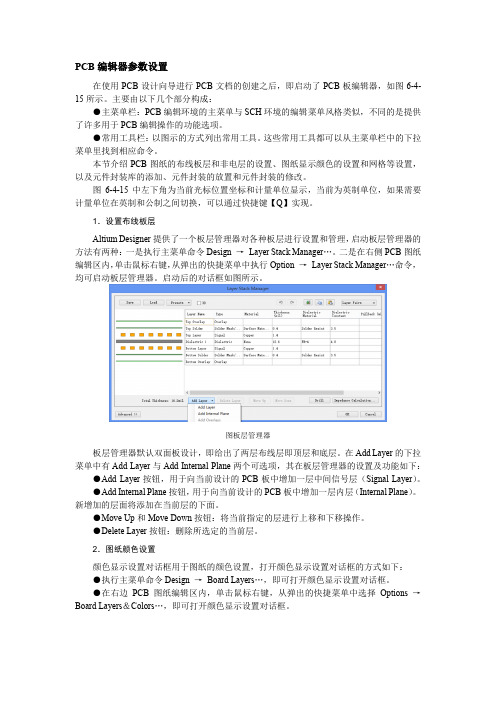
PCB编辑器参数设置在使用PCB设计向导进行PCB文档的创建之后,即启动了PCB板编辑器,如图6-4-15所示。
主要由以下几个部分构成:●主菜单栏:PCB编辑环境的主菜单与SCH环境的编辑菜单风格类似,不同的是提供了许多用于PCB编辑操作的功能选项。
●常用工具栏:以图示的方式列出常用工具。
这些常用工具都可以从主菜单栏中的下拉菜单里找到相应命令。
本节介绍PCB图纸的布线板层和非电层的设置、图纸显示颜色的设置和网格等设置,以及元件封装库的添加、元件封装的放置和元件封装的修改。
图6-4-15中左下角为当前光标位置坐标和计量单位显示,当前为英制单位,如果需要计量单位在英制和公制之间切换,可以通过快捷键【Q】实现。
1.设置布线板层Altium Designer提供了一个板层管理器对各种板层进行设置和管理,启动板层管理器的方法有两种:一是执行主菜单命令Design →Layer Stack Manager…。
二是在右侧PCB图纸编辑区内,单击鼠标右键,从弹出的快捷菜单中执行Option →Layer Stack Manager…命令,均可启动板层管理器。
启动后的对话框如图所示。
图板层管理器板层管理器默认双面板设计,即给出了两层布线层即顶层和底层。
在Add Layer的下拉菜单中有Add Layer与Add Internal Plane两个可选项,其在板层管理器的设置及功能如下:●Add Layer按钮,用于向当前设计的PCB板中增加一层中间信号层(Signal Layer)。
●Add Internal Plane按钮,用于向当前设计的PCB板中增加一层内层(Internal Plane)。
新增加的层面将添加在当前层的下面。
●Move Up和Move Down按钮:将当前指定的层进行上移和下移操作。
●Delete Layer按钮:删除所选定的当前层。
2.图纸颜色设置颜色显示设置对话框用于图纸的颜色设置,打开颜色显示设置对话框的方式如下:●执行主菜单命令Design →Board Layers…,即可打开颜色显示设置对话框。
cad修改字体大小的方法 -回复

cad修改字体大小的方法-回复CAD修改字体大小的方法CAD软件是一种用于设计和绘图的工具,许多人将其用于建筑、机械、电子和其他领域的设计工作。
在CAD软件中,字体是绘图过程中不可或缺的元素,因为它们用于显示文字标签和注释。
然而,有时候我们可能需要调整CAD绘图中的字体大小以达到更好的效果。
在本文中,我们将一步一步地介绍CAD修改字体大小的方法。
第一步:选择需要修改字体大小的文字要修改字体大小,首先需要选择需要修改的文字。
可以通过使用CAD软件的选择工具来实现这一点。
选择工具通常是指针形状的图标,可以在CAD软件的工具栏中找到。
第二步:打开字体设置在选择了需要修改字体大小的文字后,接下来需要打开字体设置。
字体设置通常可以在CAD软件的菜单栏中找到。
具体的位置可能因不同的CAD 软件而有所不同,但通常都会在“格式”或“修改”菜单下。
第三步:修改字体大小一旦打开了字体设置,就可以修改字体大小了。
CAD软件通常提供了一系列的字体大小选项,可以从中选择合适的大小。
如果没有合适的大小选项,还可以手动输入所需的字体大小。
要确保输入的数值是合法的,否则可能导致字体无法正确显示。
第四步:应用修改当修改了字体大小后,需要点击“应用”或“确定”按钮来应用修改。
CAD 软件会立即更新选择的文字的字体大小,可以在绘图区中看到修改后的效果。
如果还不满意,还可以继续调整字体大小并重新应用,直到达到理想的效果。
总结:以上就是CAD修改字体大小的基本步骤。
使用这些步骤,可以轻松地在CAD软件中实现字体大小的修改。
这对于绘制各种类型的CAD图纸非常有用,尤其是在需要突出显示特定元素或提供更清晰的文字标签时。
通过调整字体大小,可以改善绘图的可读性和可视性,使设计工作更加专业和具有吸引力。
虽然以上步骤适用于大多数CAD软件,但不同的CAD软件可能会有一些略微的变化。
因此,在具体的使用时,最好参考所使用CAD软件的用户手册或在线帮助文件,以获取更准确和详细的说明。
如何更改PCB板的大小

更改Altium中PCB大小/精确确定板子尺寸2013-04-04 21:49:38| 分类:Altium | 标签:|举报|字号大中小订阅使用原理图生成PCB后,Altium Designer会根据原理图大小自动生成一块黑色区域,还有一个在禁止布线层的方框,还有两段标注板子大小的线。
下面说一下如何更改黑色区域的大小,还有如何精确确定板子尺寸,比如使其为长宽都为整数。
1. 调整 PCB板的大小方法一: Design --- Board Shape --- Redefine Board Shape(快捷键D-S-R),对于方形,依次画好4个点,然后右键退出操作。
没有画成想要的形状之前不要点击右键。
方法二:(1)在PCB页面用Keep-Out Layer画出所需板子的大小形状,注意必须是封闭的形状。
(2)选中画出的这些封闭的框框。
(一次不能全部选中的话可以按住Shift依次选中线条)(3)Design --- Board Shape --- Define from selected objects,这样就画好了任意复杂形状的PCB。
2. 精确确定板子尺寸首先设置自动捕捉到目标热点:空白处右键-Options-Board Options,右下角选中Snap To Object Hotpots。
这样能保证禁止布线层的线能完整构成一个方框,也能让测量线能准确测量。
(1)首先使得禁止布线层的线能完整构成一个方框,拐角处如下图所示,两条线的端点要完全一致。
(2)将测量线的一端与这个端点完全重合,保证测量完全准确。
由于设置了捕捉到目标热点,这个很容易做到,见下图。
(3)根据想要的尺寸调整布线层的方框,同时也要移动测量线。
其实双击布线层的一条线,在最初的位置上加上一定的数值,就可以一步到位了。
调好一个方向后可以锁定这条线,双击后,选择lock,这样就不容易误移动了。
再调整另一个方向即可。
(4)快捷键D-S-R,调整 PCB板的大小即可,现在定义PSB板形状的四个脚就会很容易的对准禁止布线层的四个角了。
